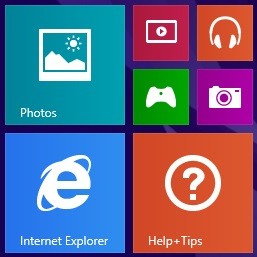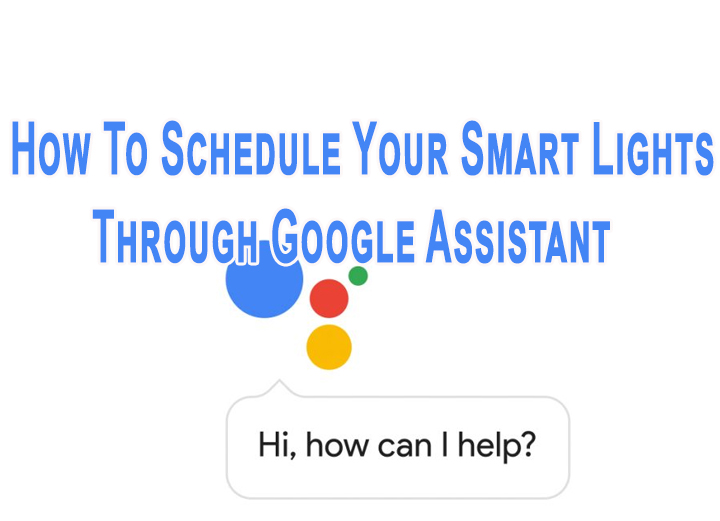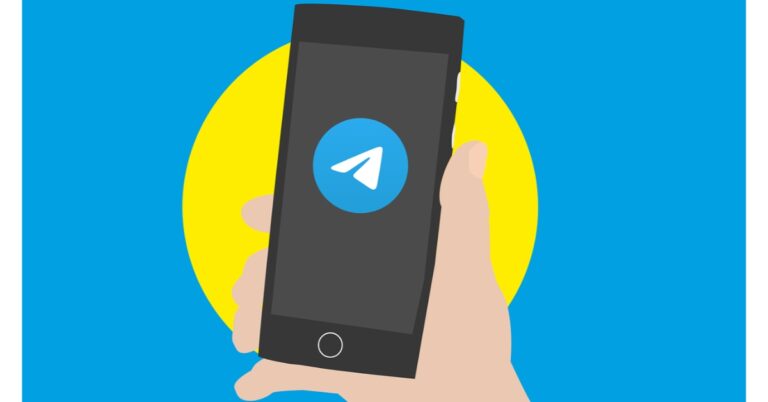Ошибка 10016 появляется при каждом завершении работы в Windows 10
Вопрос читателя:
«Привет, Уолли, мой компьютер перезагружается каждый раз, когда я выключаюсь. Я просмотрел журнал событий и обнаружил ошибку 10016. Предложите решение, чтобы ее исправить. Благодарю вас!”- Майкл К., США
Ответ Уолли: Windows 10 была принята миллионами пользователей по всему миру. У большинства пользователей нет проблем с его использованием. Однако некоторые люди также сталкивались с такими проблемами, как Ошибка 10016. К счастью, мы сможем решить проблему без особых проблем. Просто следуйте этим простым шагам, и все будет в порядке. Пошли!
Проблема
Компьютер с Windows 10 перезагружается каждый раз, когда ему дается команда «Завершить работу». Просмотр журнала событий приводит к обнаружению ошибки 10016 до перезагрузки компьютера.
Решение
Мы проверим, не является ли причиной этой проблемы аппаратный компонент. После этого мы научимся устанавливать соответствующие параметры питания для устройств, если первое решение не сработало.
Наконец, мы обновим все драйверы устройств на случай, если неисправная функция устройства вызвала перезагрузку компьютера.
Отключить сетевой адаптер
Во многих случаях эта проблема вызвана драйвером сетевой карты. Итак, мы собираемся отключить его и снова попытаться закрыть Windows. На этот раз он должен нормально выключиться. Пожалуйста, выполните следующие действия:
В Windows 10 нажмите кнопку Клавиша Windows + X а затем щелкните Диспетчер устройств.
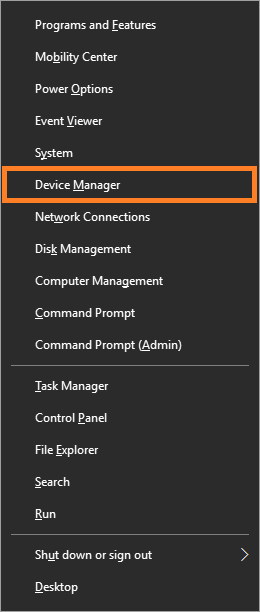
Искать Сетевые адаптеры и разверните его, щелкнув стрелку. Щелкните правой кнопкой мыши каждый элемент в списке и щелкните Отключить
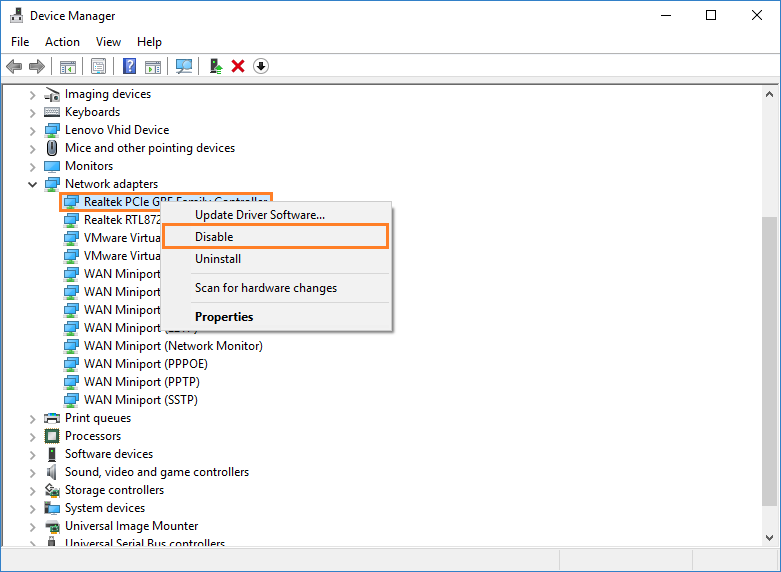
Теперь выключите компьютер и посмотрите, правильно ли он выключается. Если он не выключается правильно, повторите эти шаги, но на этот раз включить сетевые адаптеры и продолжайте читать.
Если это сработало, то вам необходимо обновить драйверы сетевого адаптера (прочтите конец этой статьи).
Отключить функцию энергосбережения в Windows 10
Windows имеет встроенную функцию энергосбережения. Вы можете отключить эту функцию и посмотреть, решит ли она проблему.
нажмите Ключ Windows и начни печатать варианты мощности, и нажмите Варианты питания из списка результатов поиска.
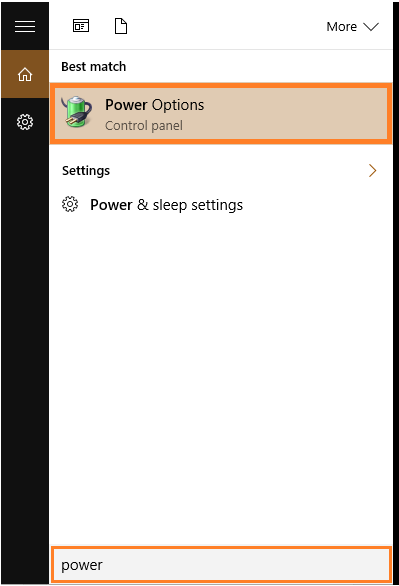
Щелкните значок Изменить дополнительные параметры питания ссылка, как показано ниже
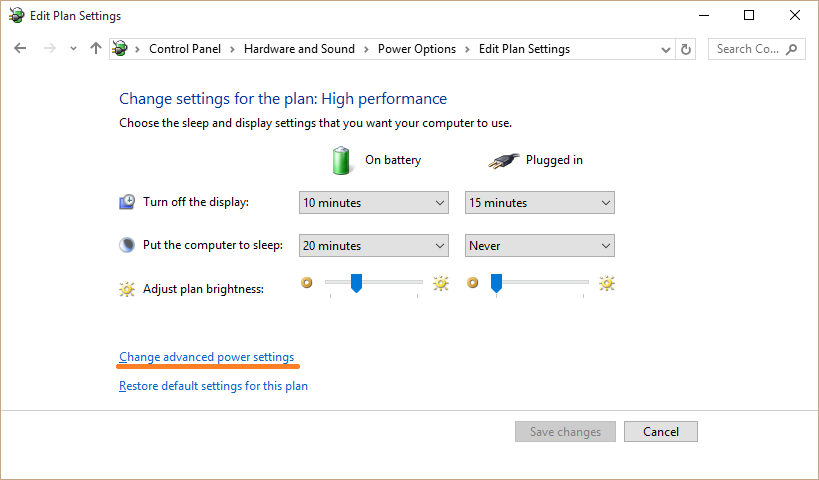
в Варианты питания В диалоговом окне вы увидите различные настройки мощности. Разверните каждый параметр, щелкнув знак плюса, и измените настройку на Отключить. Сделайте это для всех устройств в списке.
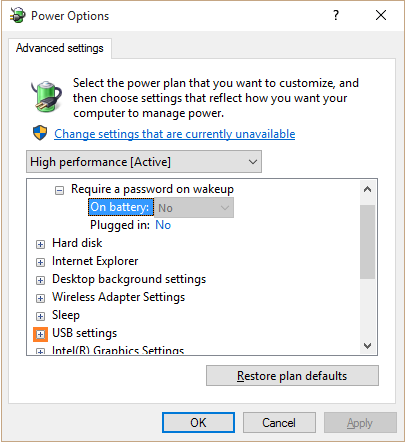
После этого попробуйте еще раз перезагрузить компьютер.
Обновите драйверы устройств, чтобы исправить ошибку 10016
Учитывая, что большинство этих проблем вызвано в первую очередь драйверами, обновление всех драйверов устройств потенциально должно решить проблему.
Вы можете сделать это, зайдя на сайт производителя вашего компьютера и загрузив оттуда драйверы. Просто выберите номер модели вашего компьютера, а также правильную версию Windows. Вы также можете использовать DriverDoc чтобы помочь вам загрузить и установить драйверы, если вам понадобится помощь.
Удачных вычислений! ![]()
Похожие сообщения
Ничего не найдено!
.
Источник